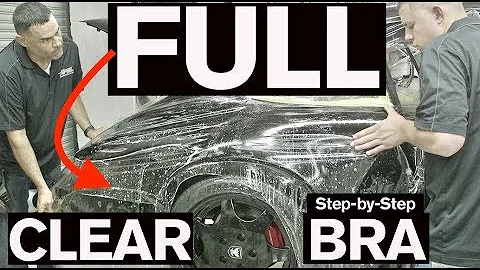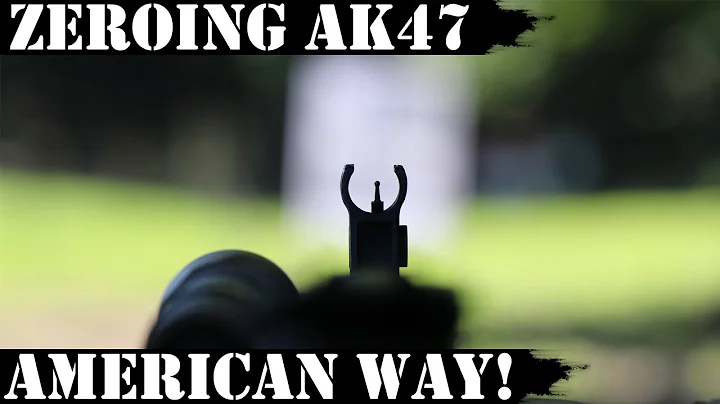Skapa en värmekarta i GraphPad Prism
Innehållsförteckning
- Introduktion till värmekartor
- Användningsområden för värmekartor
- Skapa en värmekarta i GraphPad Prism
- Förståelse av värmekartans utdata
- Anpassning av utseendet på värmekartan
- Ändra färgschema och gränser för värmekartan
- Hantera cellvärden och märkningar på värmekartan
- Användning av luckor i värmekartan för bättre struktur
- Justering av legenden på värmekartan
- Skapande av anpassade texter och tillägg på värmekartan
Skapa och tolka en värmekarta med GraphPad Prism
I denna videohandledning kommer jag att visa dig hur du använder GraphPad Prism för att skapa och tolka en värmekarta. En värmekarta är en vanlig metod för att visualisera grupperad data, och den används ofta för att presentera stora mängder data på ett tydligt sätt.
Introduktion till värmekartor
En värmekarta är en grafisk representation av grupperad data där varje cell på grafen representerar en enskild datapunkt. Varje cell färgkodas baserat på värdet för den punkten i datatabellen, vilket gör det möjligt att snabbt och visuellt analysera mönster och trender i data.
Användningsområden för värmekartor
Värmekartor används i många olika områden, inklusive genuttrycksstudier, proteomik och analys av mikromatriser. De är särskilt användbara när man vill visualisera stora datamängder som innehåller olika grupper och jämföra deras värden på en tydlig graf.
Skapa en värmekarta i GraphPad Prism
För att skapa en värmekarta i GraphPad Prism börjar vi genom att välja "Grupperad" under fliken "Inställningar" i fönstret för att välja graftyp. Därefter väljer vi "Värmekarta" under fliken "Speciella användningar av gruppdiagram". Genom att klicka på "Skapa" skapar vi grundstrukturen för värmekartan.
Förståelse av värmekartans utdata
En värmekarta består av själva diagrammet på vänster sida och en färgskala på höger sida. Varje rad i värmekartan representerar en datapunkt, medan varje kolumn representerar en kategori. Färgen på varje cell motsvarar värdet för den punkten i data-tabellen.
Anpassning av utseendet på värmekartan
För att anpassa utseendet på värmekartan kan vi använda "Format grafdiagram" eller dubbelklicka på diagrammet. Här kan vi ändra färgschema, tjocklek på cellgränser och bakgrundsfärg på diagrammet. Vi kan också ändra storlek och form på cellerna samt justera titlar och märkningar.
Ändra färgschema och gränser för värmekartan
I GraphPad Prism kan vi välja mellan olika färgscheman för värmekartan, inklusive regnbåge, gråskala, blåskala och dubbelt gradient. Vi kan också anpassa färgskalan genom att ändra baslinjevärdet och färgerna för lägsta och högsta värden.
Hantera cellvärden och märkningar på värmekartan
Det är möjligt att visa värdena inom varje cell på värmekartan, men vanligtvis är märkning inte nödvändig eftersom färgen i sig representerar värdet. I vissa fall kan det vara användbart att använda märkning för att tydligare visa korrelationskoefficienter eller andra värden.
Användning av luckor i värmekartan för bättre struktur
Genom att använda luckor kan vi skapa en tydligare struktur på värmekartan genom att separera grupper av rader och kolumner. Detta kan vara användbart när vi vill skapa en tydligare uppdelning mellan olika grupper av data.
Justering av legenden på värmekartan
Legenden på värmekartan visar färgskalan och kan anpassas genom att ändra orientering, tjocklek på ramen och placeringen av siffrorna. Det är också möjligt att ändra skalan genom att ange värdesintervallet och startvärdet.
Skapande av anpassade texter och tillägg på värmekartan
För att göra värmekartan mer informativ och lättläst kan vi lägga till anpassade texter och tillägg. Detta kan inkludera generell information om datan, titlar för rader och kolumner samt eventuell annan relaterad information.
Det var den grundläggande processen för att skapa och tolka en värmekarta med GraphPad Prism. Genom att använda dessa tekniker kan du effektivt visualisera och analysera stora mängder data på ett tydligt och lättläst sätt.
Höjdpunkter
- Värmekartor är en användbar grafisk metod för att visualisera grupperade data.
- De kan användas för att analysera stora mängder data från olika källor, som genuttrycksstudier och proteomik.
- GraphPad Prism erbjuder enkel och effektiv skapande och anpassning av värmekartor.
- Genom att använda färgkodning av celler kan man enkelt identifiera mönster och trender i data.
- Genom att använda lämpliga märkningar och tillägg kan man göra värmekartor mer informativa och lättlästa.
Vanliga frågor och svar
Fråga: Vad är en värmekarta?
Svar: En värmekarta är en grafisk representation av grupperad data där varje cell färgkodas baserat på värdet för den datapunkten.
Fråga: När används värmekartor?
Svar: Värmekartor används ofta när man vill visualisera stora datamängder med olika grupper för att identifiera mönster och trender i data.
Fråga: Vilka anpassningsmöjligheter finns i GraphPad Prism för värmekartor?
Svar: I GraphPad Prism kan man anpassa färgscheman, gränser, märkningar, titlar och andra visuella aspekter av värmekartan.
Fråga: Vilka användningsområden finns för värmekartor?
Svar: Värmekartor används inom områden som genuttrycksstudier, proteomik och analys av mikromatriser för att visualisera och analysera stora mängder data.
Fråga: Hur kan jag tolka en värmekarta?
Svar: Genom att titta på färgkodningen av celler kan man enkelt identifiera höga och låga värden samt mönster och trender i data.
Resurser
Nu när du har förstått grunderna i att skapa och tolka värmekartor kan du använda denna metod för att analysera och visualisera dina egna data.
 WHY YOU SHOULD CHOOSE Proseoai
WHY YOU SHOULD CHOOSE Proseoai